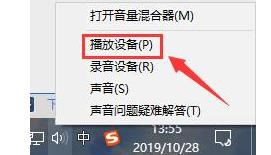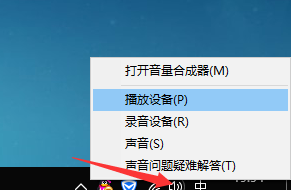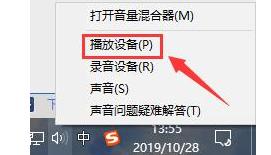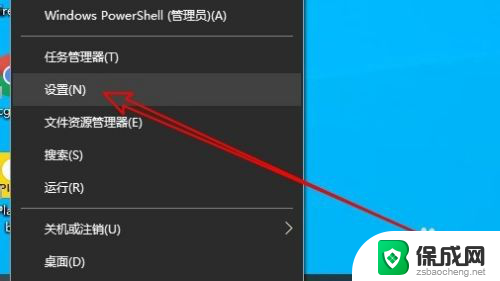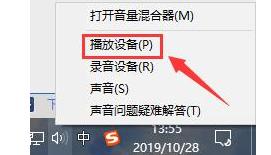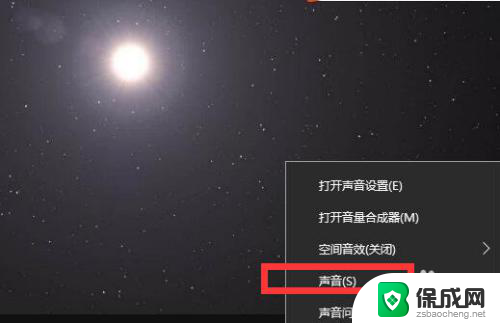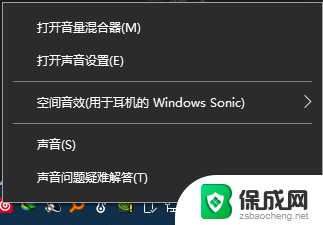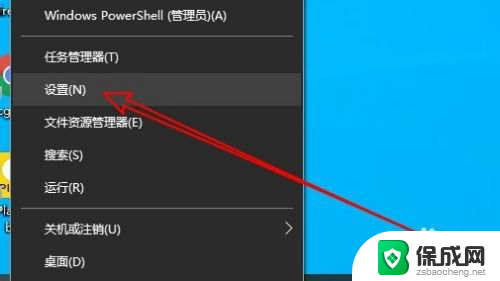windows10声音很小 win10声音调节不了怎么办
更新时间:2023-09-11 14:01:57作者:xiaoliu
windows10声音很小,近年来随着电脑操作系统的不断更新换代,Windows 10作为微软最新推出的操作系统,受到了广大用户的热烈欢迎,随之而来的一些问题也逐渐浮出水面。其中之一就是一些用户在使用Windows 10时遇到了声音过小的问题,并且无法通过调节音量来解决。对于这个问题,我们应该如何应对呢?在本文中将会给出一些建议和解决方法,帮助大家解决这个困扰已久的问题。
方法如下:
1.鼠标右键【声音】,然后选择【播放设备】。
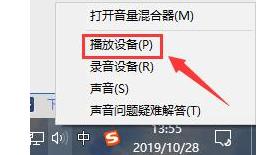
2.然后双击打开【扬声器】,或者鼠标右键扬声器选择【属性】也行。
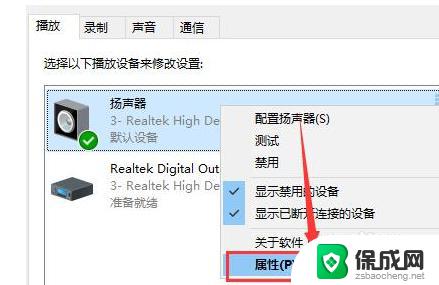
3.在上方选择【级别】选项卡,将第一项拉满。数值变成【100】就行了。
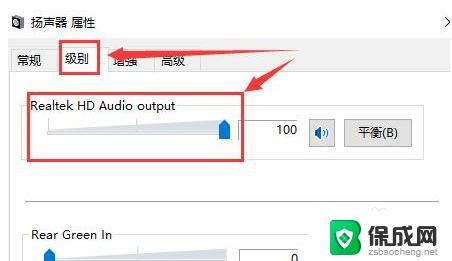
4.然后我们在【增强】选项中,可以勾选此项【响度均衡】。
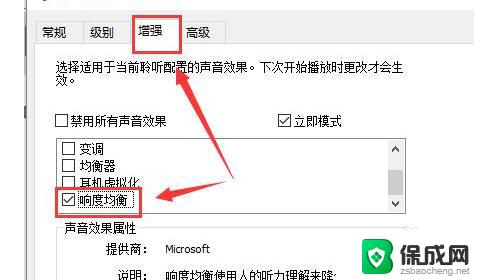
5.如果需要再大些,选择【均衡器】。点击下方的【···】就可以自己配置了,往上调,尽量同一高度就行了。
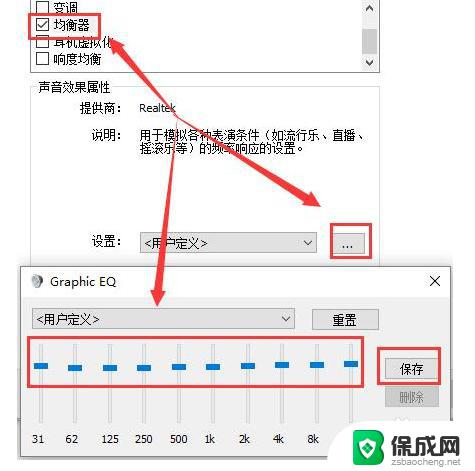
6.有时候电脑声音的响度跟声卡驱动也有关系,用户们也可以尝试更新或者重新安装其它版本的驱动。
以上就是Windows 10声音过小的全部内容,如有不明之处,请参照本文提供的方法进行操作,希望对大家有所帮助。